
16 Conseils de prolonger la vie de la batterie d’iPhone 12/12 Pro/12 Pro Max/12 mini ou iPhone 11XR/XS/X/8/7
Suite à la mise à jour de la nouvelle version iOS, comme iOS 13 ou iOS 12, de nombreux utilisateurs Apple trouvent leurs problèmes de batterie iOS sur iPhone 6(s)/7/8/X/11 ou les derniers d’iPhone 12/12 Pro/12 Pro Max/12 mini. Ils se plaignent que la durée de vie de batterie d'iPhone/iPad se charge très vite. Un vrai désagrément, surtout pour les utilisateurs accros aux Pushs mails et autre connexion 4G.
Les façons fréquentes pour optimiser la batterie et prolonger sa vie : désactivez Wi-Fi, Bluetooth, géolocalisation, Siri, fuseaux horaires automatiques, et passez en mode avion quand vous ne l’utilisez pas. Dans ce post, nous allons vous offrir les conseils et astuces les plus complets pour prolonger la vie de la batterie sur iPhone iPad.
Si vous avez rencontré d'autres problèmes ou des bugs après la mise à jour iOS 13 (échec logiciel de la mise à jour, données perdues après la mise à jour iOS, les problèmes WI-FI et Bluetooth, etc.), vous offre certaines méthodes efficaces à résoudre les problèmes plus courants : Collection de problèmes iOS 13 communs et Solutions >
Méthode 1. Déterminer les Apps gourmandes
Quant à l'économie de batterie sur iPhone/iPad, la première chose que vous devez faire est de déterminer quelles applications ont consommé le plus de batterie dans les dernières 24 heures ou les derniers 5 jours.
Si vous travaillez avec iOS 13/12, rendez-vous dans Réglages > Batterie > Utilisation de la batterie par APP. Faites glisser l’écran vers le bas, consultez le taux d'utilisation depuis la dernière recharge complète.
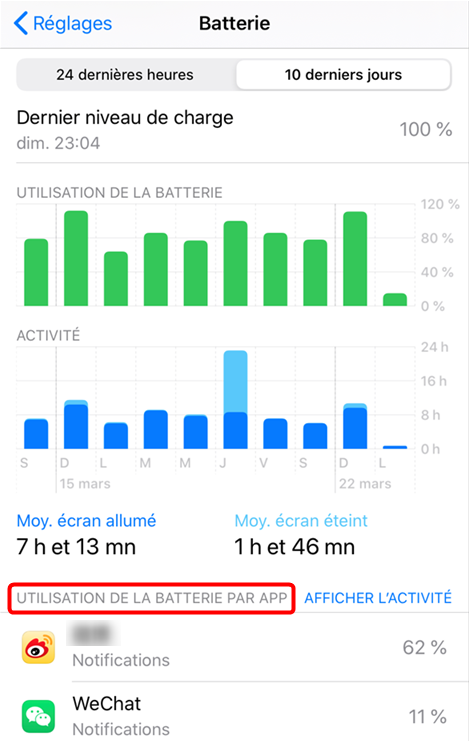
Comment prolonger la batterie d'iPhone
Une fois l'application que vous mangez la batterie de votre iPhone est trouvée, veuillez continuer votre lecture de cet article. Vous y trouverez des indications utiles pour que les applications qui s'affichent en tête de liste n'y apparaissent plus.
Méthode 2. Activer le mode économie d'énergie
Le mode économie d'énergie iOS 14/13/12/11 permet de donner une seconde vie à la batterie, en réduisant la quantité d’énergie utilisée, presque plus de 1 heures d'autonomie. En échange, ce mode va désactiver des fonctions la recherche d'email, Dis Siri, l'actualisation des applications en arrière-plan, l'effet visuel et réduit les performances générales de l'appareil et de l'activité réseau : Réglages > Batterie > Mode économie d'énergie.
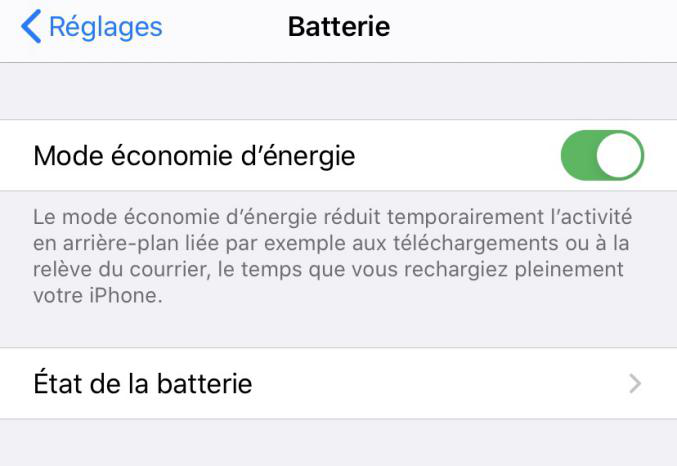
Économiser batterie iPhone - Activer le mode économie d'énergie
Méthode 3. Désactiver Téléchargements automatiques
Cette fonction vous permet de mettre à jour automatiquement certaines applications et télécharger automatiquement les nouveaux achats (y compris les téléchargements gratuits) effectués depuis d'autres appareils si vous vous connectez à un réseau Wi-Fi ou données cellulaires. Un téléchargement automatique consomme beaucoup l'énergie de la batterie.
- Réglages > App Store et iTunes Store > Apps, Livres et Mises à jour sous la rubrique Téléchargements automatiques
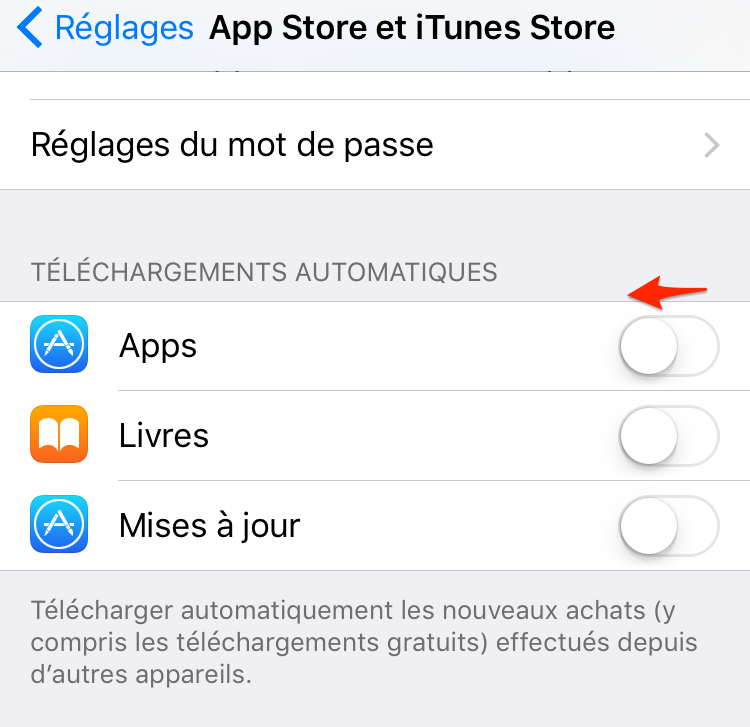
Économiser batterie iPhone – Désactiver Téléchargements automatiques
Méthode 4. Désactiver les Apps fonctionnant en arrière-plan
Pour économiser la batterie de l'iPhone 12/12 Pro/12 Pro Max/12 mini, il n'y a rien de plus simple : il suffit d'interdire aux applications installées sur l'appareil fonctionnant en arrière-plan. Autrement dit, de n'utiliser les applications que lorsque vous en avez besoin.
Pour les appareils avec plein écran : Appuyez sur le bas de l’écran d’accueil et maintenez une légère pause au milieu de l’écran > Faites glisser vers le haut pour les fermer.
Pour les appareils avec le bouton Home : Pressez deux fois le bouton principal > Faites glisser vers le haut pour les fermer.
Méthode 5. Désactiver l'actualisation en arrière-plan
La plupart des applications rafraichissent leur contenu ni vu ni connu en utilisant le réseau cellulaire ou le wi-fi, mais aussi la batterie. Dans le poste Comment accélérer iPhone, nous avons mentionné que l'activation de l'actualisation en arrière-plan peut ralentir votre iPhone, mais aussi consomme l'énergie de la batterie iPhone. Donc, très bien s'en passer.
- Réglages > Général > Actualisation en arrière-plan > Désactivez l'option Actualisation en en arrière-plan.
Par ailleurs, si vous ne utilisez pas de applications, les désinstaller depuis votre iDevice. Cela peut obtenir plus d'espace libre sur votre appareil, et prolonger également la vie de la batterie de vos appareils.
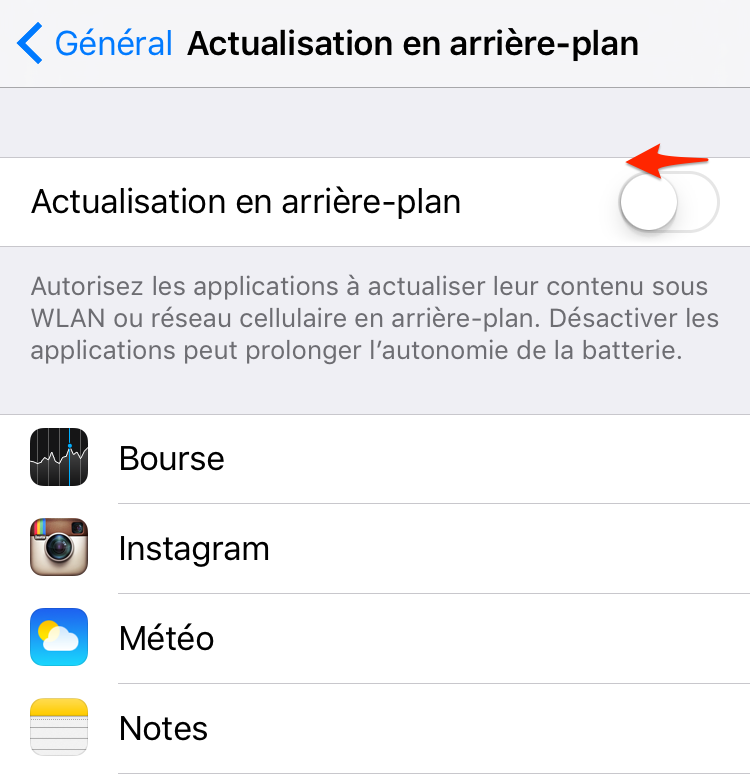
Économiser batterie iPhone – Désactiver l'actualisation en arrière-plan
Méthode 6. Baisser la luminosité de l'écran
La luminosité de l'écran est réglée à 100% par défaut (c'est pratiquement la même chose en mode automatique), Donc, pour améliorer votre vie de la batterie iPhone iPad, redui la luminosité de l'écran.
- Désactivez le mode « Réglage automatique » et faites glisser le curseur au maximum jusqu'à 30%-40%.
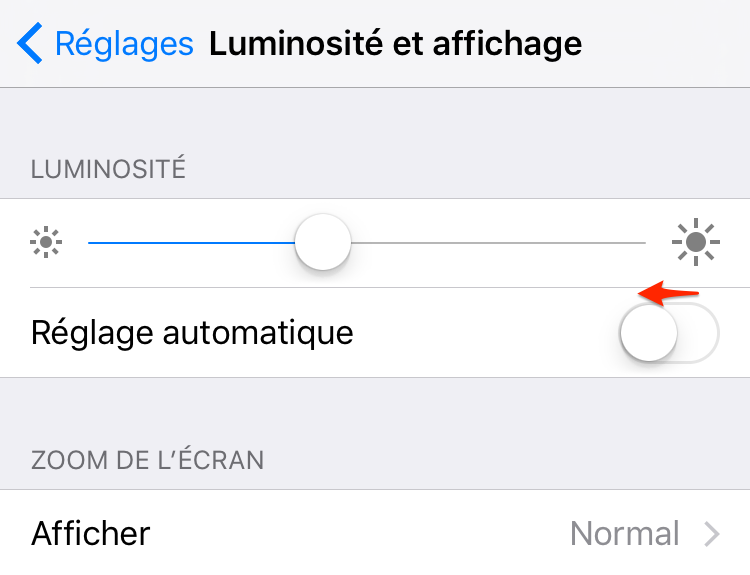
Économiser batterie iPhone – Baisser la luminosité de l'écran
Méthode 7. Ne pas autoriser toutes les applis à disposer de votre localisation
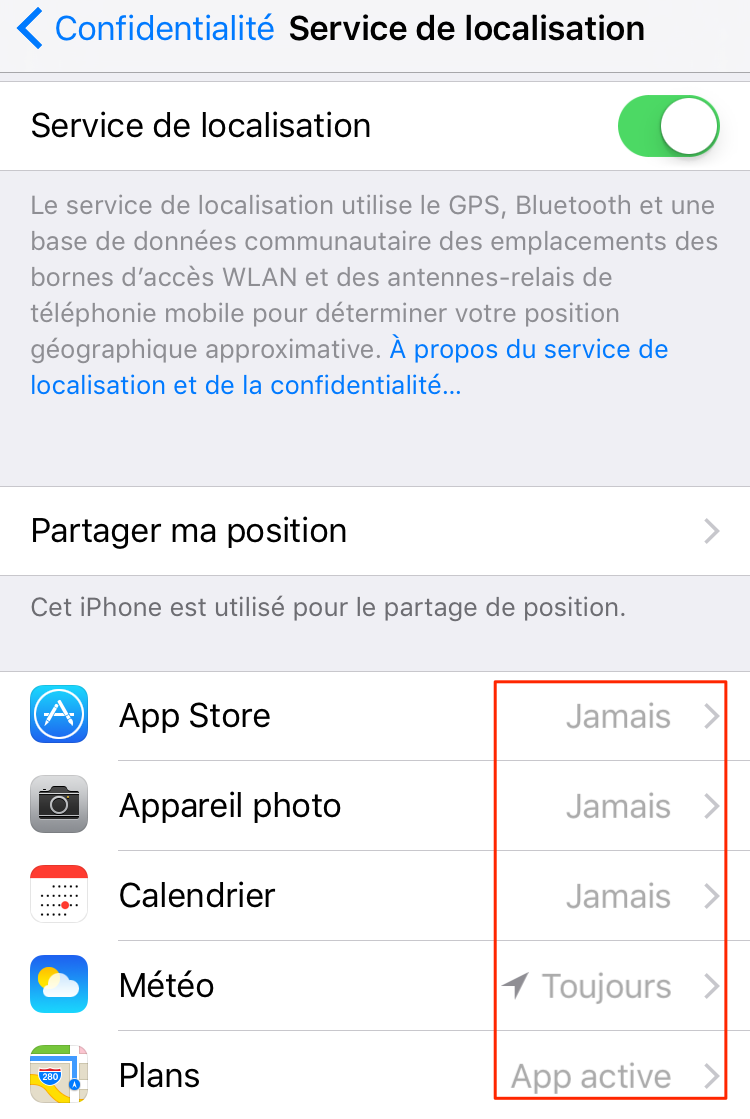
Économiser batterie iPhone – Désactiver le service de localisation
Le service de localisation iPhone vous servit du contenu plus adapté à vos usages : vous permet de savoir où vous êtes et vous donne un itinéraire exact, vous aide à trouver des restaurants, et bien plus encore. Mais la fonction localisation sera souvent utilisée WLAN et GPS, ce qui est le plus grand consommateur d'énergie sur votre apapreil. Donc, désactivez-la pour économiser l'énergie de batterie.
- Réglages > Confidentialité > Services de localisation.
Si vous ne souhaitez pas désactiver le service de localisation complètement, désactivez la utilisation d'applications manuellement.
Méthode 8. Verrouillage automatique de l'écran en 1 minute
En raison de la confidentialité de contenu, ou de l'autonomie iPhone, assurez-vous que votre iDevice n'est pas éveillé lorsque vous ne l'utilisez pas. Si vous voulez un maximum la durée de vie de la batterie de votre iPhone iPad, vous pouvez choisir de régler le verrouillage automatique en 1 minute.
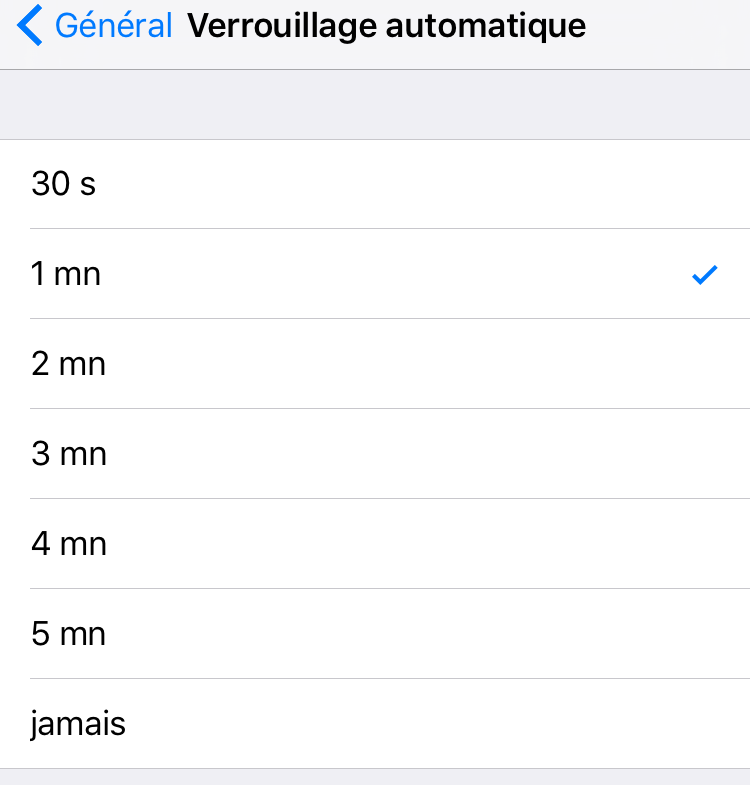
Économiser batterie iPhone – Verrouillage automatique de l'écran en 1 minute
Méthode 9. Désactiver l'option Push dans Mail
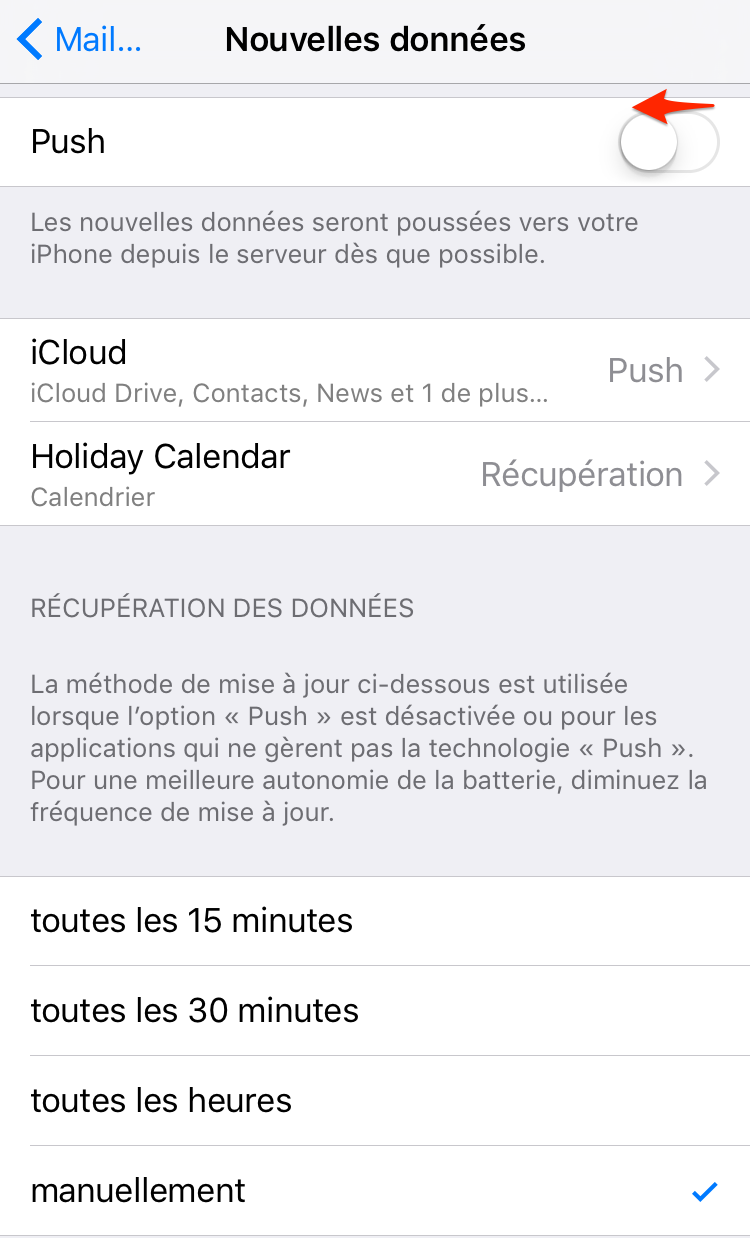
Économiser batterie iPhone – Désactiver l'option Push
La fonction Push mail permet à votre appareil de recevoir des notifications instantanées chaque fois que vous recevez un email. C'est génial si vous avez besoin d'être tout le temps au courant lors de l'arrivée d'un nouvel email. Mais si le Push mail est la principale cause de perte d'autonomie de la batterie, désactivez le Push de vos comptes de messagerie.
- Réglages > Mail, Contacts, Calendrier > Nouvelles données > Désactiver Push.
Attention: Si vous désactivez le Push, vous ne recevrez pas de notifications d'avertissement, par exemple, vous recevrez un e-mail sauf si vous ouvrez manuellement l'application respective.
Méthode 10. Désactiver les notifications inutiles

Économiser batterie iPhone – Désactiver les notifications inutiles
Les notifications tirent beaucoup sur la batterie. En général, la plupart des applications n'ont pas besoin de ce genre d'informations. Donc, pour économiser de la batterie, assurez-vous qu'elles n'y aient pas accès en temps réel qu'aux applications que vous utilisez.
- Allez dans Réglages > Notifications > Choisissez des apps > Désactivez l'option Autoriser les notifications.
Méthode 11. Mettre à jour votre appareil iOS
Normalement, chaque mise à jour du logiciel inclut souvent des corrections de bugs, et certains d'entre eux vont résoudre votre problème de batterie de l'iPhone/iPad. Assurez-vous que votre iPhone ou iPad fonctionne sous la dernière version d’iOS. Veuillez consulter le tutoriel afin de mettre à jour sur votre appareil.
Il se produit parfois des bugs ou états accidentels lors d’une mise à jour d’iOS.
Astuce incontournable :
Comment récupérer les photos supprimées d'iPhone >
Comment retraire les messages supprimés sur iPhone >
Comment récupérer les contacts supprimés d'iPhone >
Méthode 12. Activer le mode Sombre sous iOS 13
Après la sortie d’iOS 13 l’année dernière, Apple lance la nouvelle fonctionnalité - mode Sombre, ce qui vous donne une toute nouvelle expérience visuelle, avec la luminosité plus faible, et peut optimiser la durée de vie de la batterie iPhone dans une certaine mesure.
Accédez aux Réglages > Luminosité et affichage > Sombre.
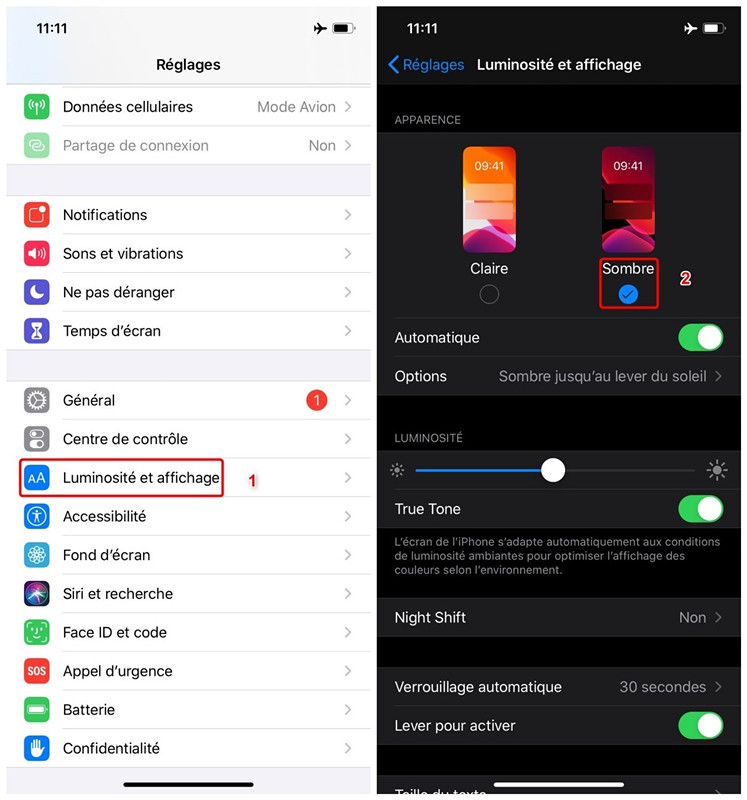
Économiser batterie iPhone – Activer le mode Sombre
Méthode 13. Désactiver le Bluetooth
La fonction Bluetooth est non seulement utile avec les casques sans fil ou écouteurs, mais aussi pour les utilisateurs d'iPhone ou iPad pour partager des données sans fil. Mais il mange également la batterie de votre appareil. Désactivez le Bluetooth lorsque vous ne l'utilisez pas.
- Réglages > Bluetooth.
- Balayez votre de bas en haut pour afficher le Centre de contrôle > Appuyez sur l'icône Bluetooth pour la fermer.
Méthode 14. Désactiver le mode vibreur
Croyez-le ou non, des alertes de vibration consomment l'énergie de batterie rapidement, surtout si vous obtenez beaucoup de notifications push. Si vous les désactivez, vous remarquerez probablement une amélioration de la vie de la batterie.
- Réglages > Sons > Désactivez l'option Vibreur avec la sonnerie et Vibreur en mode silencieux.
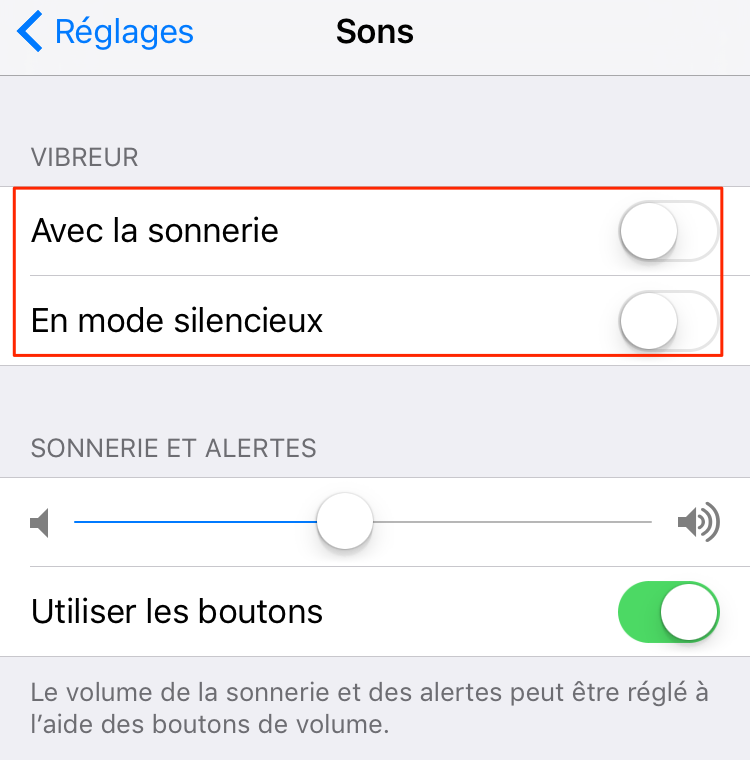
Économiser batterie iPhone – Désactiver le mode vibreur
Méthode 15. Réduire les animations
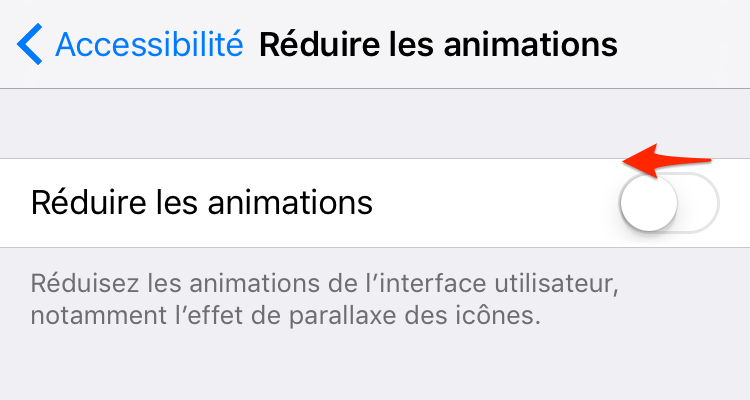
Économiser batterie iPhone - Réduire les animations
Les animations de l'interface, surtout la parallaxe des icônes, rendent la navigation plus jolie lorsqu'on passe d'un écran à l'autre. Mais il devez bien savoir qu'il nécessite plus de calculs de la part de votre appareil. Si vous voulez économiser l'énergie de la batterie, désactivez cette option.
- Réglages > Général > Accessibilité > Mouvement > Réduire les animations.
Méthode 16. Désactiver la connexion de réseau ou en Mode Avion
En général, la connexion réseau consomme de l'énergie de batterie, si votre iPhone est à court de batterie, mais vous devez l'utiliser pendant un certain temps, désactiver la connexion de réseau, ou activer le mode Avion.
Éteigner le WLAN : Réglages > Wi-Fi > OFF, si vous avez peu de batterie.
Désactiver 3G/4G Réglages > Général > Données cellulaires > Activer la 3G/4G > OFF.
Désactiver Partage de connexion : Réglages > Partage de connexion > OFF.
Mode Avion : Réglages > Activer le Mode avion.
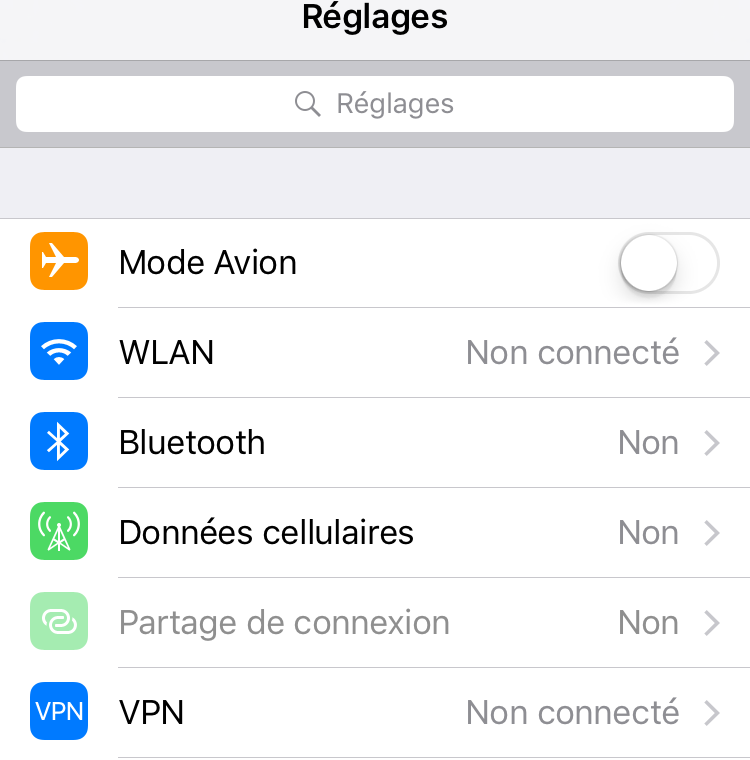
Économiser batterie iPhone - Désactiver la connexion de réseau
Conclusion
Espérons qu'avec ces étapes, vous pourrez savoir comment economiser de la batterie sur iPhone, profiter paisiblement de la durée de vie de votre batterie tout en utilisant toutes les applications et fonctionnalités que vous aimez. Si vous trouvez ce tutoriel est utile, ne pas oublier de le partager avec vos amis. Si vous rencontrez les autres problèmes sur batterie après une mise à jour, veillez consulter cette page : Les problèmes courants et solutions sur batterie sous iOS 14/13/12 >
Par ailleurs, lorsque vous êtes occupé de recueillir des conseils et astuces pour économiser la batterie sur iPhone iPad, pourquoi ne pas apprendre comment accélérer votre iPhone iPad et comment libérer plus de stockage disponible sur iPhone. Absolument, si vous possédez aussi un MacBook, voici un post sur la façon de prolonger la vie de la batterie de MacBook.
Plus d'articles connexes sur iPhone 12/12 Pro(Max)/12 mini
 Guide complet : passer à un nouvel iPhone 12/12 Pro>
Guide complet : passer à un nouvel iPhone 12/12 Pro> Comment sauvegarder votre ancien iPhone >
Comment sauvegarder votre ancien iPhone > Faut-il acheter un nouvel iPhone 12/12 Pro>
Faut-il acheter un nouvel iPhone 12/12 Pro> Comment configurer et activer un nouvel iPhone 12/12 Pro>
Comment configurer et activer un nouvel iPhone 12/12 Pro> Comment importer des contacts SIM sur iPhone 12/12 Pro >
Comment importer des contacts SIM sur iPhone 12/12 Pro > Restaurer la sauvegarde vers un nouvel iPhone 12/12 Pro >
Restaurer la sauvegarde vers un nouvel iPhone 12/12 Pro > Transférer des données d’Android vers iPhone 12/11/XS/XR >
Transférer des données d’Android vers iPhone 12/11/XS/XR > Transférer des fichiers PC/Mac vers iPhone 12/12 Pro>
Transférer des fichiers PC/Mac vers iPhone 12/12 Pro> Comment synchroniser iTunes avec nouvel iPhone 12/12 Pro>
Comment synchroniser iTunes avec nouvel iPhone 12/12 Pro> Conseils et astuces pour maintenir nouvel iPhone 12/12 Pro >
Conseils et astuces pour maintenir nouvel iPhone 12/12 Pro > Comment rendre iPhone 12/12 Pro plus rapide >
Comment rendre iPhone 12/12 Pro plus rapide > Libérer plus d'espace de stockage sur iPhone 12/12 Pro >
Libérer plus d'espace de stockage sur iPhone 12/12 Pro >
- Accueil
- Passer à iPhone 12/12 Pro
- Prolonger la vide de batterie iPhone
